Illustrator制作3D网格特效的梦幻花朵效果(2)
文章来源于 站酷,感谢作者 VAMPIREE 给我们带来经精彩的文章!设计教程/矢量教程/Illustrator教程2017-09-23
然后选中星形,开启描边关闭填充,描边宽度为3PT,颜色为00FFEC 然后用直接选择工具选中该图形,可以上面可以输圆角,输入边角为15PX,确定后显示为14.57,正常 因为最大就是14 .57,输入15只是一个大概。 然后选中
然后选中星形,开启描边关闭填充,描边宽度为3PT,颜色为00FFEC
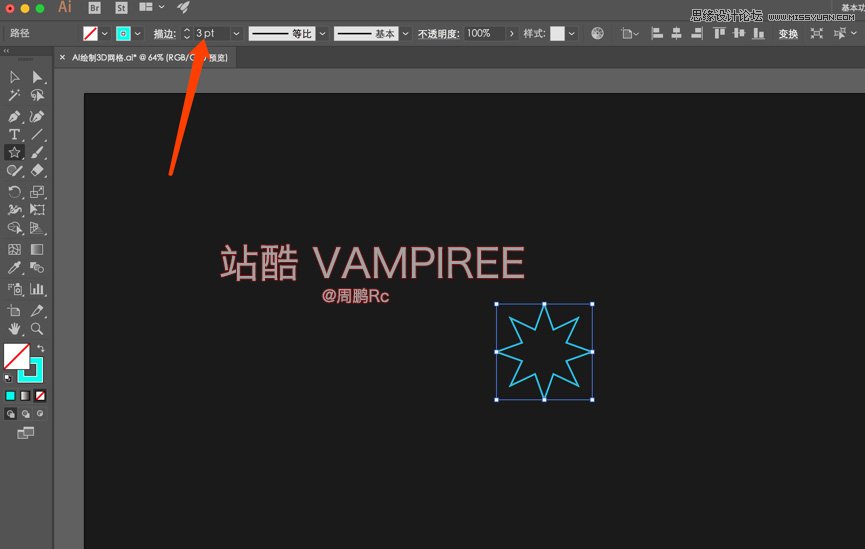
然后用直接选择工具选中该图形,可以上面可以输圆角,输入边角为15PX,确定后显示为14.57,正常 因为最大就是14 .57,输入15只是一个大概。
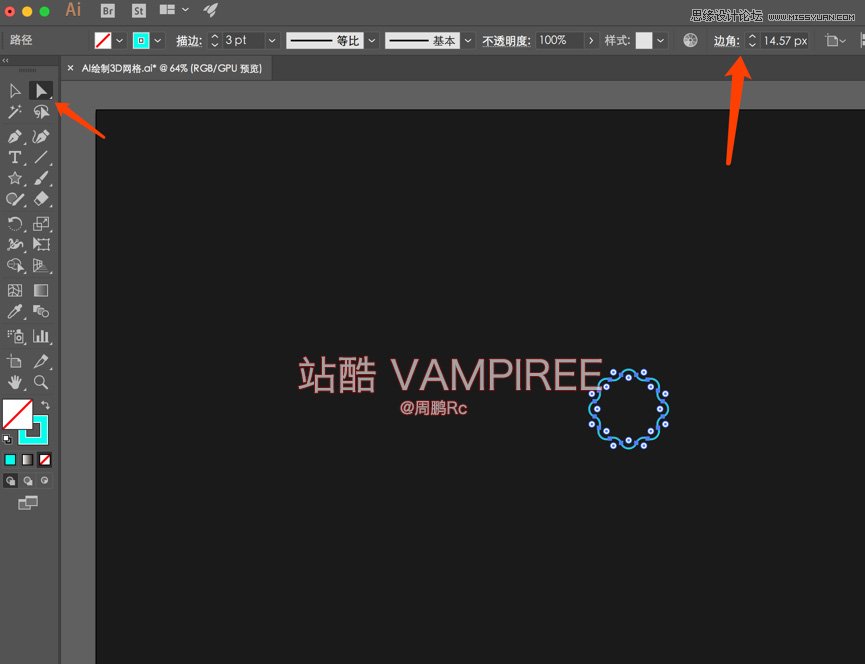
然后选中图形,点击左侧渐变,注意是描边放在最上面,要没就是渐变填充了,然后为径向渐变。
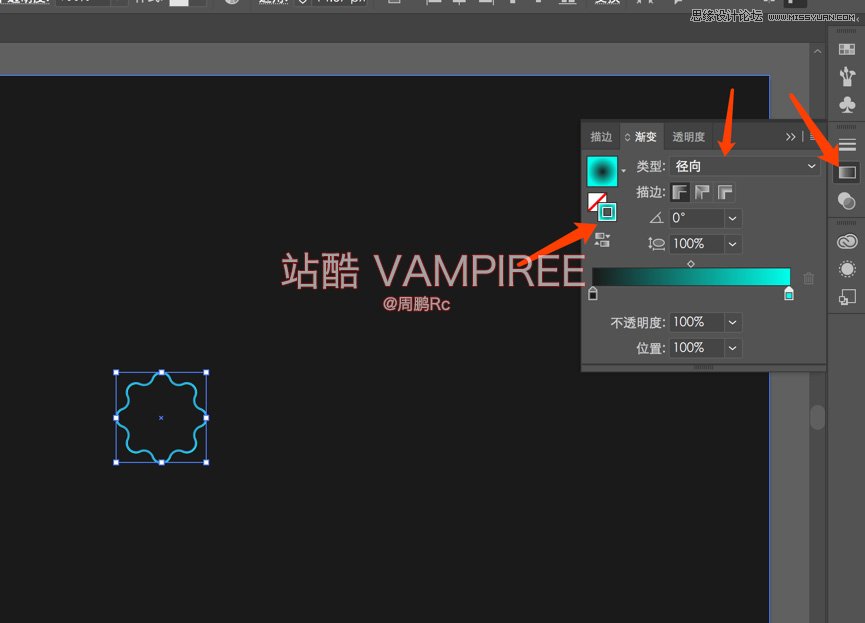
然后调节左右渐变颜色1a1a1a-00ffec调节如下,得到下面效果。
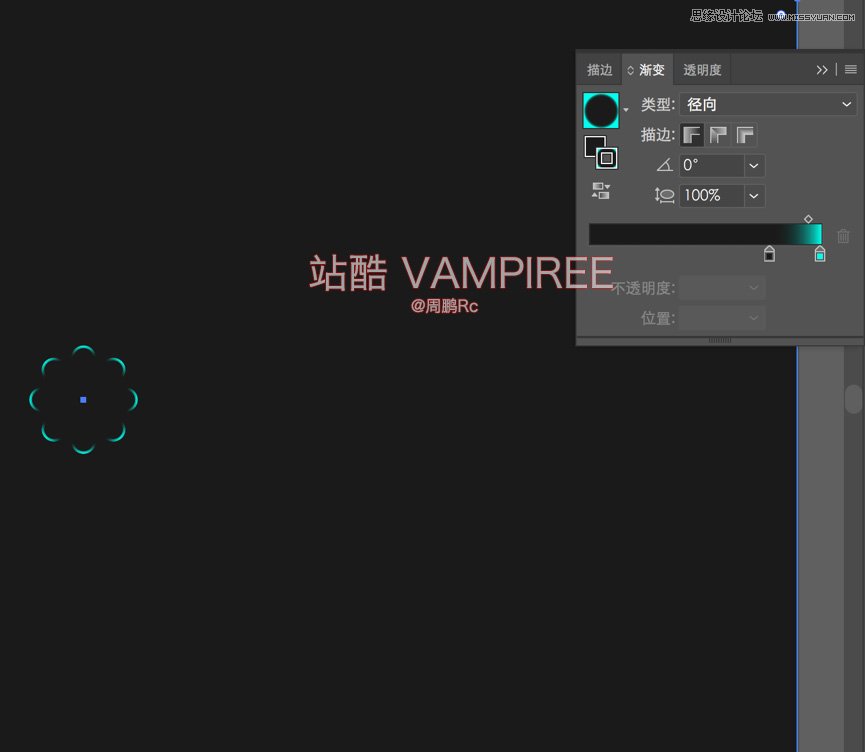
[2]接着复制两个,CTRL+C 然后原为粘贴 CTRL+SHFIT+V 后将其放大。
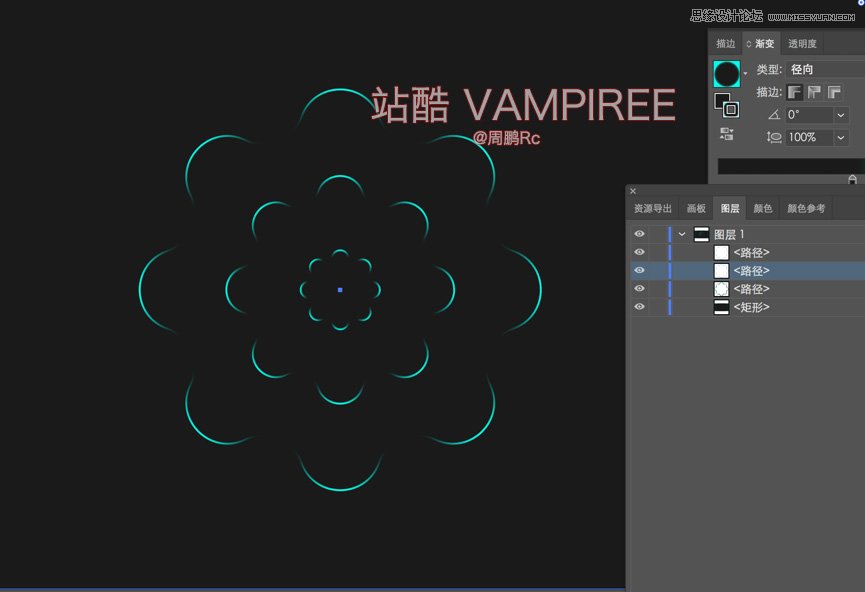
接下来选中中间第二个 改变其渐变颜色 理论上是看不到了 效果如下
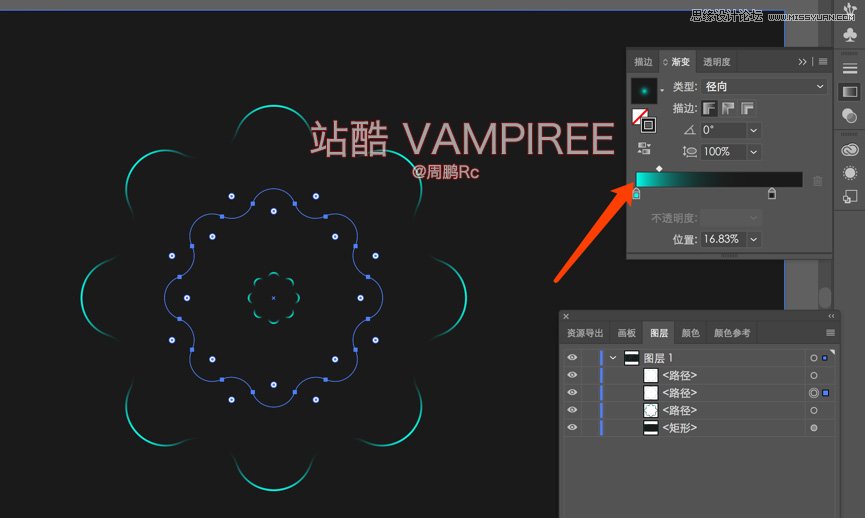
同上 选中其中最外面的那个环 然后修改渐变颜色 其中把黑 1a1a1a改成0071BF然后 互换位置 注意中间那个滑块 在靠右75%左右。
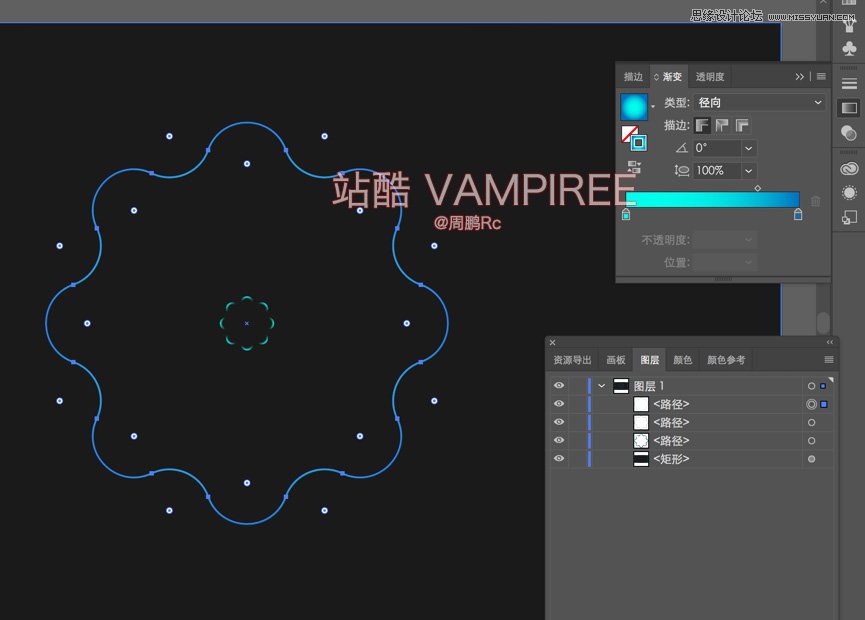
 情非得已
情非得已
推荐文章
-
 Illustrator绘制扁平化风格的建筑图2020-03-19
Illustrator绘制扁平化风格的建筑图2020-03-19
-
 Illustrator制作扁平化风格的电视机2020-03-18
Illustrator制作扁平化风格的电视机2020-03-18
-
 Illustrator绘制渐变风格的建筑场景插画2020-03-12
Illustrator绘制渐变风格的建筑场景插画2020-03-12
-
 佩奇插画:用AI绘制卡通风格的小猪佩奇2019-02-26
佩奇插画:用AI绘制卡通风格的小猪佩奇2019-02-26
-
 插画设计:AI绘制复古风格的宇航员海报2019-01-24
插画设计:AI绘制复古风格的宇航员海报2019-01-24
-
 房屋插画:AI绘制圣诞节主题的房屋插画2019-01-21
房屋插画:AI绘制圣诞节主题的房屋插画2019-01-21
-
 圣诞插画:AI绘制简约风格圣诞节插画2019-01-21
圣诞插画:AI绘制简约风格圣诞节插画2019-01-21
-
 灯塔绘制:AI绘制的灯塔插画2019-01-21
灯塔绘制:AI绘制的灯塔插画2019-01-21
-
 时尚船锚:AI绘制鲜花装饰的船锚图标2019-01-18
时尚船锚:AI绘制鲜花装饰的船锚图标2019-01-18
-
 扁平宝箱图形:AI绘制游戏中常见的宝箱2019-01-18
扁平宝箱图形:AI绘制游戏中常见的宝箱2019-01-18
热门文章
-
 Illustrator制作复古风格的邮票效果2021-03-10
Illustrator制作复古风格的邮票效果2021-03-10
-
 Illustrator制作复古风格的邮票效果
相关文章2112021-03-10
Illustrator制作复古风格的邮票效果
相关文章2112021-03-10
-
 Illustrator绘制扁平化风格的室内效果图
相关文章15042020-03-19
Illustrator绘制扁平化风格的室内效果图
相关文章15042020-03-19
-
 Illustrator设计紫色立体效果的企业LOGO
相关文章9252020-03-19
Illustrator设计紫色立体效果的企业LOGO
相关文章9252020-03-19
-
 文字设计:用AI制作趣味剪影文字效果
相关文章12412019-08-15
文字设计:用AI制作趣味剪影文字效果
相关文章12412019-08-15
-
 AI结合AE制作字体动画艺术效果
相关文章7232019-04-08
AI结合AE制作字体动画艺术效果
相关文章7232019-04-08
-
 字母海报:用AI制作翻页风格海报教程
相关文章13652019-03-19
字母海报:用AI制作翻页风格海报教程
相关文章13652019-03-19
-
 AI教程:制作科技感十足的立体球状
相关文章14452019-02-26
AI教程:制作科技感十足的立体球状
相关文章14452019-02-26
-
 小猪插画:用AI绘制可爱的小猪插画
相关文章5642019-02-15
小猪插画:用AI绘制可爱的小猪插画
相关文章5642019-02-15
